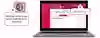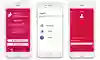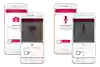Så här ansluter du till ett videomöte i appen Vårdmöte
Innehållet gäller Jönköpings länI appen kan du ha ett digitalt vårdmöte med vårdpersonal. Det fungerar som ett vanligt besök, med skillnaden att du inte behöver ta dig till mottagningen.
För ett digitalt vårdmöte behöver du:
- ladda ner appen Vårdmöte Region Jönköpings län till din smartmobil eller surfplatta, eller
- använda en dator med webbkamera, mikrofon och webbläsaren Chrome.
- internetuppkoppling
- e-legitimation (mobilt BankID eller Freja eID Plus).
Ladda ner appen
- För iPhone/iPad - ladda ner från AppStore
- För Android - ladda ner från Google Play
Så här ansluter du till ett videomöte i appen
1. Starta appen och logga in
Öppna appen Vårdmöte och logga in med mobilt BankID eller Freja eID Plus.
Första gången du använder appen får du fylla i dina personuppgifter under Min profil.
För att få en kallelse och påminnelse till ditt bokade videomöte behöver du fylla i ditt mobilnummer eller mejladress.
2. Aktivera kamera och mikrofon
Innan du ansluter till ditt videobesök behöver du aktivera och tillåta att kameran och mikrofonen får användas av appen.
3. Koppla upp dig till ditt bokade videomöte
Gå till Mina sidor i appen. Under Mina ärenden hittar du ditt bokade videomöte.
Tryck på Starta besök för att starta ditt videomöte.
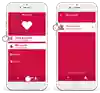
4. Du väntar på att vårdpersonal ska ansluta till mötet
När du tryckt på ditt bokade besök kommer du till ett väntrum och väntar på att vårdpersonal ska starta mötet.
När vårdpersonal anslutit sig ringer det i din mobil och du trycker då på Starta besök.
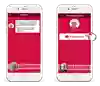
5. Skicka meddelande, bild eller film
Under videomötet kan du skriva meddelanden till vårdgivaren. Du kan också skicka bilder, filmklipp eller dokument.
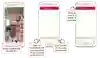
6. Avsluta videomötet
Tryck på den blåa ikonen för att avsluta videomötet.
Efter videomötet får du fylla i en utvärdering.
Glöm inte att logga ut från appen när du är klar.
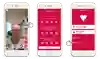
Så här ansluter du till ett videomöte via datorn
1. Logga in till ditt videomöte via datorn med webbläsare Chrome
För att ansluta till ditt videomöte via datorn behöver du logga in via webbläsare Chrome. Du kan ansluta på två sätt:
- Klicka på länken du fått via mejl, öppna länken i webbläsare Chrome och logga in med mobilt BankID eller Freja eID Plus.
- Öppna webbläsare Chrome och klistra in webbadressen: https://se.visibacare.com/region-jonkoping/
Logga in med mobilt BankID eller Freja eID Plus.
Första gången du loggar in via datorn behöver du godkänna användarvillkoren för att få tillgång till tjänsten.

2. Aktivera kamera och mikrofon
När du loggat in väljer du Gå till samtal.
Innan du ansluter till ditt videobesök behöver du aktivera och tillåta att kameran och mikrofonen får användas av webbsidan. I nästa steg får du testa att kamera, ljud, mikrofon och internet fungerar.

3. Du väntar på att vårdpersonal startar videomötet
När tekniktestet är klart kommer du till ett väntrum och väntar på att vårdpersonal ska starta mötet.
När vårdpersonal startat mötet, ringer det i din dator och du trycker då på Starta besök.
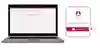
4. Skicka meddelande, bild eller film
Under videomötet kan du skriva meddelanden till vårdpersonalen. Du kan också skicka bilder, filmklipp och dokument.
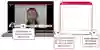
5. Avsluta videomötet och logga ut
För att avsluta videomötet klickar du på den röda dörren längst ner till höger.
Efter videomötet får du fylla i en utvärdering.
Glöm inte att logga ut från webbsidan när du är klar.